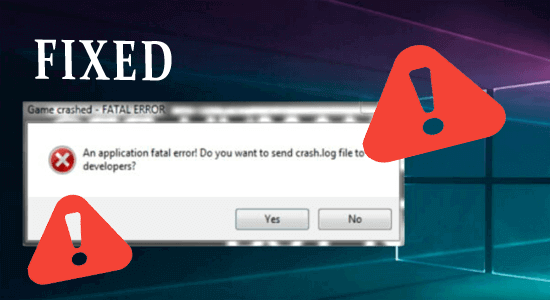
Você pode ter comprado o melhor PC para jogos com especificações de primeira linha, mas isso não significa que ele não apresentará nenhuma operação defeituosa. Os PCs para jogos estão sujeitos a problemas, assim como qualquer outro dispositivo elétrico. Cada componente do seu PC para jogos está sob muito estresse porque os jogos mais novos e atualizados exigem um funcionamento melhor.
Embora possa ser necessário ligar para um especialista em TI para ajudá-lo a resolver esses problemas, muitos deles podem ser facilmente corrigidos se você mesmo fizer isso. Tudo que você precisa é de um pouco de conhecimento técnico e pronto.
Abaixo listamos alguns dos erros comuns enfrentados por muitos jogadores e suas soluções:
1: Problemas de conexão
Quando você está jogando, você precisa de uma conexão de internet de alta velocidade, pois ela evita atrasos. Uma Internet mais rápida melhorará as velocidades de download e também reduzirá a taxa de ping do jogo.
Se você estiver enfrentando atrasos com seu provedor de Internet atual, é hora de mudar. Recomendamos discar o número de telefone Xfinity 24 horas por dia, 7 dias por semana e inscrever-se para uma conexão super rápida que permite uma jogabilidade contínua e sem atrasos.
Se o problema de conexão persistir, reiniciar o roteador também é uma boa maneira de corrigir os problemas de conexão. Você também pode ter outros programas em segundo plano em execução que estão ocupando largura de banda e causando problemas na conexão do seu jogo. Você deve tentar fechar esses programas para ver se sua conexão melhora.
Outra coisa que você pode tentar é alterar as configurações de rede, como desligar o firewall do computador ou alterar os servidores DNS, o que também ajudará a melhorar a conexão.
Como já mencionado acima, no geral você precisa de uma boa conexão de rede para não enfrentar muitas interrupções ou problemas durante o jogo.
2: Erros Técnicos
Pode ser bastante frustrante quando seu jogo funciona de uma maneira que não foi planejada, por exemplo, pode travar devido a uma função simples. Isso significa que o jogo está consumindo muitos recursos do seu computador, o que você pode evitar simplesmente diminuindo as configurações visuais. Além disso, feche os outros programas em segundo plano no seu computador.
Se o congelamento do jogo for persistente, talvez você precise considerar atualizar seu PC para um que seja totalmente compatível com o seu jogo. Por exemplo, uma RAM extra pode ajudar a manter o jogo funcionando perfeitamente e um SSD proporciona um tempo de carregamento mais rápido.
Ter problemas no jogo significa que o computador que você está usando precisa ser substituído ou as configurações precisam ser alteradas.
3: Gagueira na jogabilidade
Isso se refere a interrupções repentinas no jogo, ou seja, quando você perde um segundo ou mais durante o jogo. Você pode ter a melhor placa de vídeo , um bom processador e bastante RAM, mas ainda pode ter travamentos no jogo.
Pode ser porque a CPU está com overclock (a taxa na qual o processador da CPU completa seu ciclo de processamento) mais do que foi projetado para suportar. A solução aqui é desabilitar o overclock de sua CPU ou GPU.
Se você não atualizou o jogo ou o Windows, ainda poderá encontrar o problema. Você pode instalar as atualizações mais recentes lançadas em seu PC. A instalação dessas atualizações torna seu sistema mais seguro e resolve o problema de travamento do jogo.
4: Problemas de compras no jogo
A beleza dos jogos é que eles também permitem a personalização do jogo. Você pode comprar itens e roupas no jogo para tornar toda a experiência mais agradável. Às vezes, as compras que você fez no jogo não aparecem no jogo.
Nessa situação, você pode tentar reiniciar o jogo, simplesmente fechando-o e reabrindo-o novamente e isso pode ajudar a fazer com que suas novas compras apareçam. Se a compra foi bem sucedida, deverá aparecer no histórico de compras de onde você também poderá acessá-la.
Portanto, caso ainda esteja lidando com o erro e não consiga localizar a opção de compras no aplicativo em seu jogo, conecte-se ao centro de suporte ao cliente e peça para corrigir o erro.
Pensamentos finais
Jogar pode ser difícil e frustrante, com muitos erros comuns aparecendo. Mas sempre há uma solução para eles, alguns dos quais já mencionamos no guia acima.
Você precisa ter certeza de que possui os drivers corretos ou monitores e dispositivos compatíveis necessários para o jogo, pois isso também evitará que você execute muitos problemas.
No entanto, se ainda estiver enfrentando problemas ao jogar, você pode tentar esta ferramenta de reparo de PC que fará uma varredura em seu sistema e o ajudará a descobrir qual problema está afetando seu jogo.

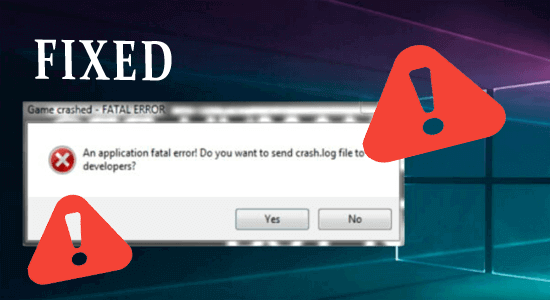







![Corrigir “Código de erro 0x80070422” no Windows 11 e 10 [GUIA 2023] Corrigir “Código de erro 0x80070422” no Windows 11 e 10 [GUIA 2023]](https://luckytemplates.com/resources1/l1update/image-9048-1220134145199.png)
